Selvom denne ansøgning allerede blev præsenteret i sin dag i ActualidadIphone, i dag detaljerer vi trin-for-trin konfigurationsvejledningen til denne fantastiske og nyttige applikation.
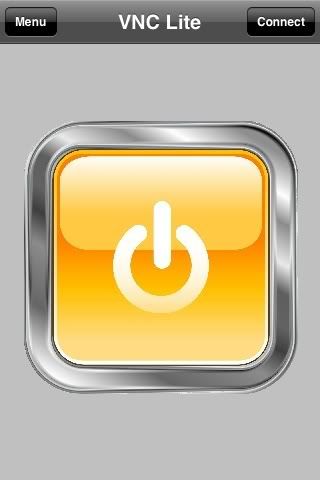
For dem af jer, der ikke ved hvad det handler om, giver Mocha VNC os mulighed for at få fjernadgang til enten en pc med Windows, Linux eller en Mac.
Hjælpeprogrammer til denne applikation, godt tusinder; fra at kunne få adgang til vores kontorcomputer og være i stand til at konsultere kundedatabaser, dokumenter, rapporter ... eller endda går jeg længere; Forestil dig, at du dedikerer dig til fjernvedligeholdelse af computere, og at du har supportprogrammet til at få adgang til eksterne pc'er på din kontorcomputer. Nå, med denne applikation vil vi være i stand til at få adgang til vores kontorcomputer og hans computer, være i stand til at få adgang til vores klients computer og være i stand til at løse fejlen overalt og alt fra vores iPhone, enten via WIFI og hvor som helst ved hjælp af en 3G-forbindelse (Jeg må sige, at det er rigtig godt at bruge 3G).
Nu skal vi forklare, hvordan man konfigurerer alt ...
Vi starter med at downloade applikationen fra App Store gratis ved at bruge dette link.
Derefter kan vi downloade VNC-serveren, for eksempel med denne anden link hvor vi kan downloade versionen til dit operativsystem. Der finder du også en gratis version af RealVNC.
Installation er ret ligetil. Når installationen er færdig, spørger den os, om vi vil installere serveren og fremviseren, men i dette tilfælde er det tilstrækkeligt at installere serveren:
Og et sidste trin, at vi lader det være som det er:
Nu har vi kun konfigurationen af VNC-serveren, hvor vi kun skal oprette en adgangskode via indstillingen Konfigurer de Godkendelse af VNC-adgangskode
I fanen Forbindelser, Du vil se, at den konfigurerede port som standard er 5900, som du kan ændre efter ønske, hvis du vil. Men husk, at du bliver nødt til at åbne den port på din router til den computer, ellers fungerer programmet ikke for dig.
Vi accepterer, og vi har allerede den computer klar til at komme ind fra vores Iphone.
Nu på vores iPhone behøver vi kun at indtaste applikationen VNC og derover kan du se to muligheder, Menu y Tilslut.
Når du åbner Connect, kan du gemme op til 6 forbindelser, så du ikke behøver at redigere dem hver gang du vil bruge den ene eller den anden.
I mit tilfælde får jeg adgang til den tredje, som er den første, jeg har gratis, hvor konfigurationsindstillingerne åbnes.
I det første felt, bliver vi nødt til at specificere den offentlige IP på den pc, som vi vil oprette forbindelse til eksternt. I det andet felt, vil vi specificere den port, som vi har konfigureret i RealVNC, som hvis vi ikke har ændret den, vil den være 5900, hvilket er den, der bringer os som standard. Det tredje felt Det er adgangskoden, som logisk set skal matche den, der er angivet med PC'S REAL VNC. Og for at afslutte det næste felt Det er at sætte et navn på vores forbindelse og lidt under giver det os muligheden for at gemme adgangskoden, som vi overlader sidstnævnte til dit valg.
Når alle felter er udfyldt, skal du klikke på øverst til venstre Tilslut , hvor det viser os forbindelsesprocessen
Og vi er allerede indeni
Hvor vi har mulighed for, hvis vi vil, dreje vores iPhone for at kunne arbejde mere komfortabelt
Nedenfor ser du tre muligheder, den første til at aktivere tastaturet, hvis vi skal skrive noget, den anden, hvor vi kan opdatere skærmen eller afbryde forbindelsen og den tredje for at aktivere markøren.
Som du kan se, er det en forholdsvis enkel mulighed at konfigurere og også gratis, og det kan få os ud af mere end et problem. Hvis din internetudbyders IP er dynamisk, kan vi også supplere dette med et program, der giver os besked via e-mail, når routeren ændrer IP, så vi modtager en e-mail med routerens nye IP, og vi vil kun er nødt til at redigere forbindelsen med den nye IP for at kunne få adgang igen uden problemer.
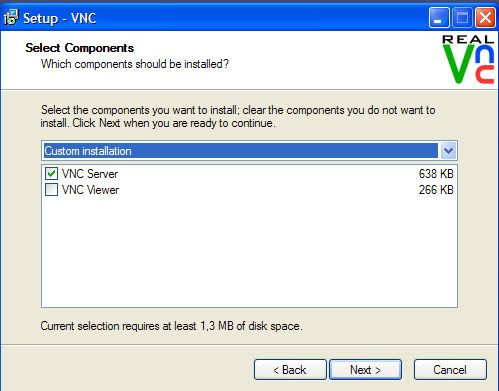
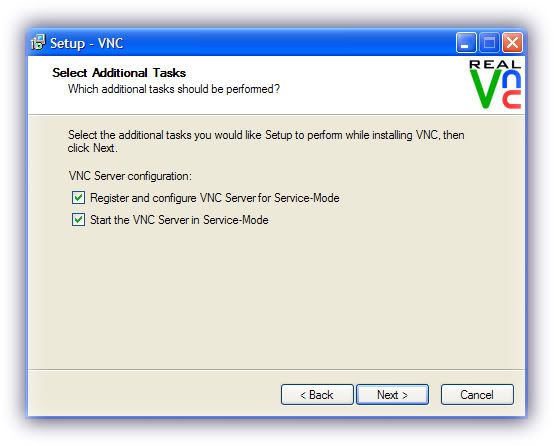
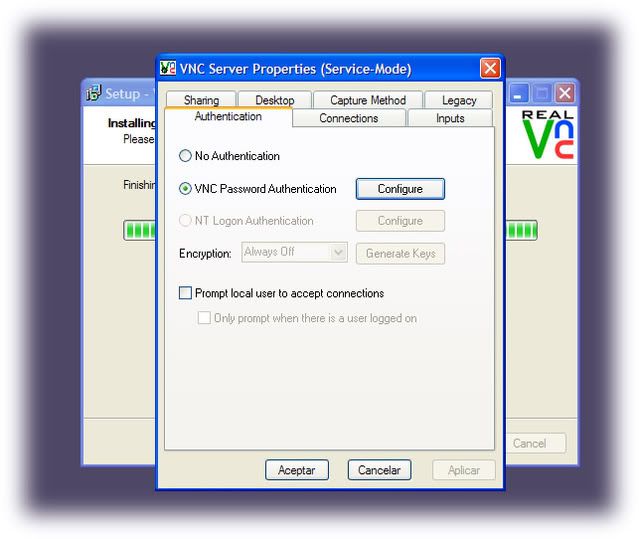
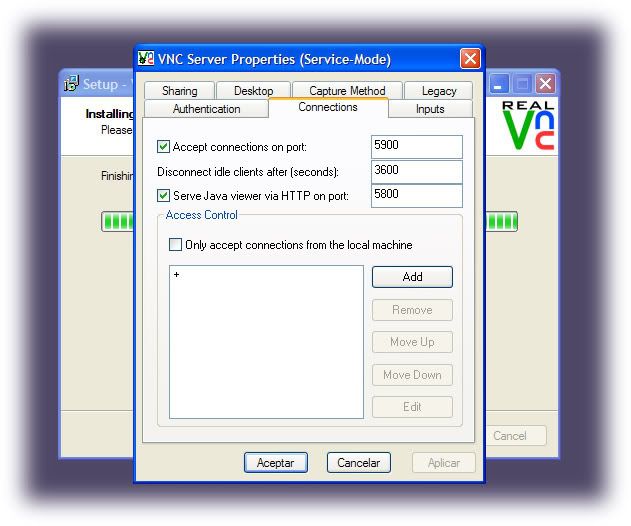
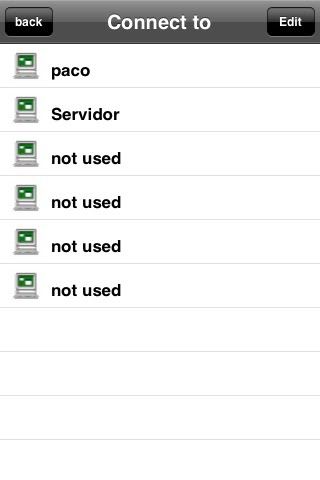
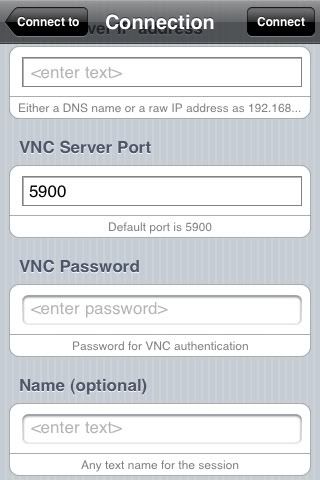
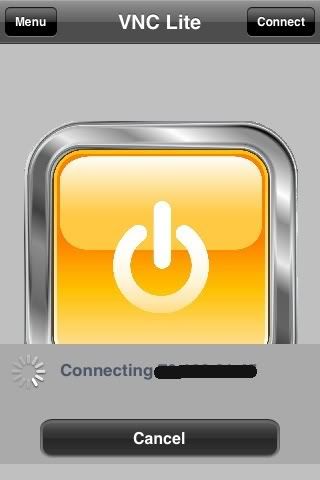
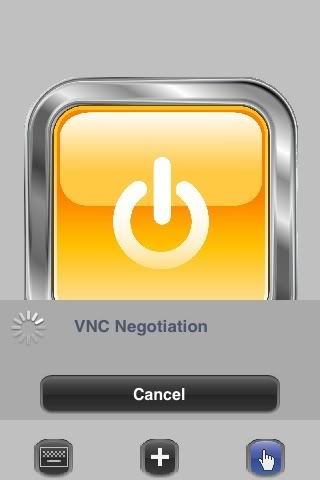
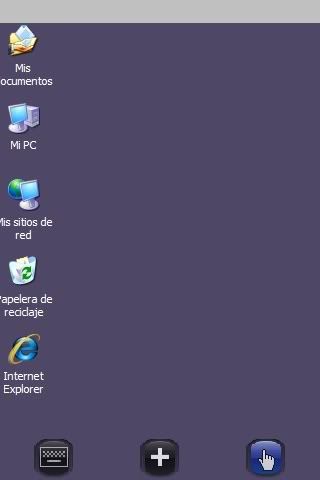


Selvom dette program er fint, foretrækker jeg Teleport.
Hej, tak for vejledningen, den er meget god. Det var på tide, at et så godt program blev lavet til at arbejde eksternt med pc'en.
Men da alt ikke ville være jauja, giver det mig et problem: Ja, jeg har installeret og konfigureret det som du sagde, og nu har jeg fra min iphone lagt dataene, når de rører, og når jeg rammer forbindelse, fortæller det mig « Værten har lukket sessionen »nogen hjælp ???
Tak skal du have!! 😀
Hej arkmester! Prøv at kontrollere, at den adgangskode, du har angivet, er den samme på serveren og på iphone.
Og kontroller også, at du har åbnet porten på routeren korrekt, og at ingen firewall blokerer vejen for den indgående forbindelse.
Hold os informeret for at se, om de endelig arbejder for dig.
Greetings!
Alt godt, men ... Denne vejledning fungerer ikke for Mac OS X. Til at begynde med er der ingen gratis version af programmet.
Til Mac kan du bruge det gratis, så du kan finde det selv på softonic, Vine Server. Måden at konfigurere den svarer til i Windows, hvor adgangskoden og porten er etableret.
hensyn
nej, du kan se, at denne shido, men jeg får, at den ikke kan oprette forbindelse, to spørgsmål den første, skal jeg placere IP'en på min computer eller den, som routeren genererer, når jeg opretter forbindelse til internettet? og det andet, hvordan aktiverer jeg porten på min router? Jeg håber, du kan hjælpe mig, tak
Det er ikke nødvendigt at installere noget på Mac i det mindste med Teleport ikke (tror jeg).
hej godt, jeg har allerede været i stand til at oprette forbindelse til wi-fi, men med 3g ser det ud til, at det ikke virker, ved nogen, om det kan oprette forbindelse til 3g? tak skal du have
Men artiklen siger ikke 🙁
Du kan dog downloade den betalte version med en prøveversion.
Pepe og jeg gjorde alt som du sagde, men til sidst når jeg giver connect fortæller det mig «fejl kan ikke oprette forbindelse til vært ip, port 5900
for hvad er dette?
PS: hvor jeg sætter ip lægger min ip selvfølgelig vil jeg ikke fortælle dig noget personligt xD
hola
Kunne nogen forklare, hvordan man får adgang til pc'en via 3g?
Jeg kunne kun gøre det via wifi og ændre porten til 5000, da den med 5900 ikke forbandt.
Tak!
Alt har været perfekt for mig, indtil jeg har ikonerne på min pc-skrivebord, og her har jeg problemet, så snart ikonerne vises, applikationen lukker, ved du hvorfor det kan være?
Er der nogen der kender noget link til den virkelige vnc, der fungerer med Windows Vista og gratis? tak skal du have
Hej, dokumentet er meget forklarende takket være vores ven Pepe, men jeg er bekymret for, hvordan man forbinder det via 3g-netværket, i dokumentationen foreslås det, at denne mulighed understøttes, men hvordan opnås denne forbindelse (via 3G) … Jeg håber du kan hjælpe mig…. Mange tak
Hej alle sammen, jeg har installeret det, for kun at bruge det i 3G, det går fra video, for at forbinde det i 3g skal du sætte den offentlige ip http://www.cualesmiip.com og til wifi skal du sætte LAN 192.168.1… ..
Jeg håber, det hjælper dig
en hilsen
husk, gør hvad du vil, vi er i et frit land
MEN SE IKKE DIG !!!!!! XD
Jeg har allerede installeret det, og hvis det fungerer for mig ... men der er et problem ... hvordan gør jeg det, hvis jeg får skærmen crtl + alt + del (nøgler til at logge på), da tastaturet ikke på iPhone få dem
Hej, jeg har også installeret det, med relativ succes, det fungerer perfekt med mit Wi-Fi-hjemmenetværk, men ikke med arbejde eller 3G. Jeg har en telefonannonce, men jeg ved ikke, om min ip er dynamisk eller statisk. Måske er det fejlen, eller måske kommer den offentlige internet-IP ikke overens med port 5900. Hvad laver jeg forkert?
BINGO !!! Jeg har allerede løst det, jeg kan nu komme ind via 3G, nu skal jeg kun prøve det med en Wi-Fi uden for mit hus, men det fungerer sikkert! Tricket var at åbne porten i routeren og voalá, det fungerer. Det eneste, hvis den eksterne IP er dynamisk, er at være opmærksom på, hvad den er (www.cualesmiip.com), hvis routeren slukkes eller genstartes. Lykkeligere end en ginjol !!!
🙂
Du har ikke noget link, der ligner vnc, men til mac
Hej Ivan, hvad mener du? Til en tutorial eller til ip eller for at downloade vnc?
Hej venner. installer applikationen på min ihpone, jeg har ingen portbegrænsning på routeren, men den opretter ikke forbindelse via wifi eller 3g. Det er meget sjældent, sker det samme med nogen ???
alt godt, men hvordan man bruger kontrol + alt + sup-tasterne for at få adgang, jeg har den købte version
Hej, Efter at have givet connect får jeg:
"Værten har lukket sessionen"
Kontroller, at portene er aktiveret, og at adgangskoden er den samme som computerens.
mmm. Jeg ved ikke, hvordan jeg automatisk kan sætte ip iphone, hvis jeg lægger den i vnc'en, at jeg accepterer alle ip'er, får jeg en fejl på iphone, hvis jeg fjerner den, fortæller det mig på pc'en, at hvis Jeg vil oprette forbindelse fra iphone. Hvordan man giver den automatisk
Jeg vil have en hamachi fyr til iPhone
Send mail
Jeg har alle porte åbne, IP er korrekt indstillet og alt, og jeg får den vært, du har lukket sessionen, og jeg er desperat ... Jeg ved ikke, hvad jeg skal gøre, kan nogen hjælpe mig?
Jeg prøvede det, og det eneste jeg var nødt til at gøre var at deaktivere kryptering: foretrækker og jeg fik ikke længere beskeden "Værten har lukket sessionen"
Hej, jeg har allerede installeret det, som det står, men når jeg opretter forbindelse, kan jeg ikke oprette forbindelse til vært (ip), port 5900, og intet forbinder, kan nogen hjælpe mig, vær venlig rrrrrrrrrrrrrrrrrrrrrrrrrr
tak
Jeg downloadede vnc'en på iphone, og da jeg ramte den for at åbne den, dukkede den gule knap op, men applikationen lukkede straks! ved nogen hvorfor ??
Jeg får en portfejl. Hvad gør jeg?
Hej!
Jeg er ny på dette, jeg installerede alt som tutorial sagde, men jeg ved ikke, hvor IP vises, nogen kunne hjælpe mig
Tak!
Jeg keder mig allerede mellem den teanviewer, der ikke virker for mig, og nu tester jeg med denne, der også ser ud til, at jeg fik en frø, det fortæller mig, når jeg opretter forbindelse efter at have ventet en masse fejl, ikke kan oprette forbindelse at være vært for XXX. XXX. X .XX PORT 5900 EQUIS ER DIGITALERNE I MIN IP
Prøv logmein er bedre !!
Hej! Jeg synes, det er en meget god applikation, men til trods for at følge alle trin for at installere den på min pc, forbinder den ikke med min iPhone, fordi den siger, at der er en fejl i forbindelsen. Jeg vil meget gerne have, at du fortæller mig, hvad jeg kan gøre ved det. Jeg har allerede kontrolleret IP og adgangskode, og de er korrekte.
Hej alle, TIL DE, DER MÆRKER ET FEJL I FORBINDELSEN, SKIFT HAVNEN FRA 5900 TIL 5000 ELLER 5001 ELLER 5002, Uanset hvad du vil, og de vil se, at hvis det fungerer, hvis ikke for den detalje, god vejledning,
Jeg installerede programmet på et skød, og hvis det fungerede, og med et andet skød ønskede det ikke længere at arbejde: de er begge fra samme wifi, men de har forskellige ip, nogen hjælp?
Men det skal være med den samme wifi eller ip for at arbejde, det kan ikke gøres på anden måde eller styre fra en anden side med en anden ip
Dette program fungerer for mig fra et andet netværk. !!
Når jeg installerer det på en computer, giver det mig en IP, men det er ikke en offentlig IP, hvordan opretter jeg forbindelse udefra ??????